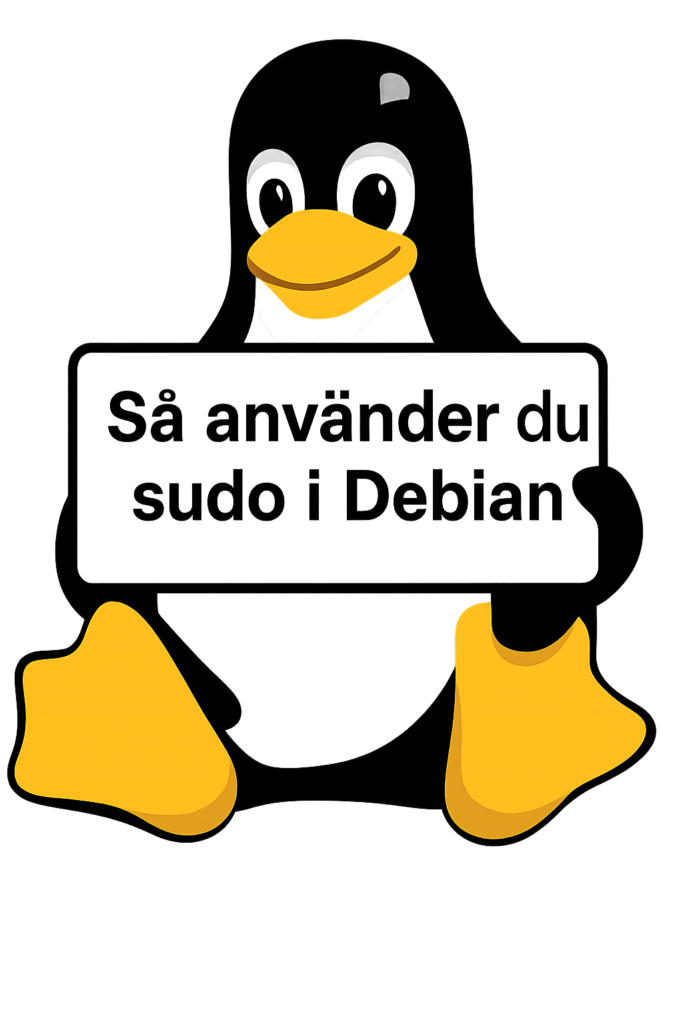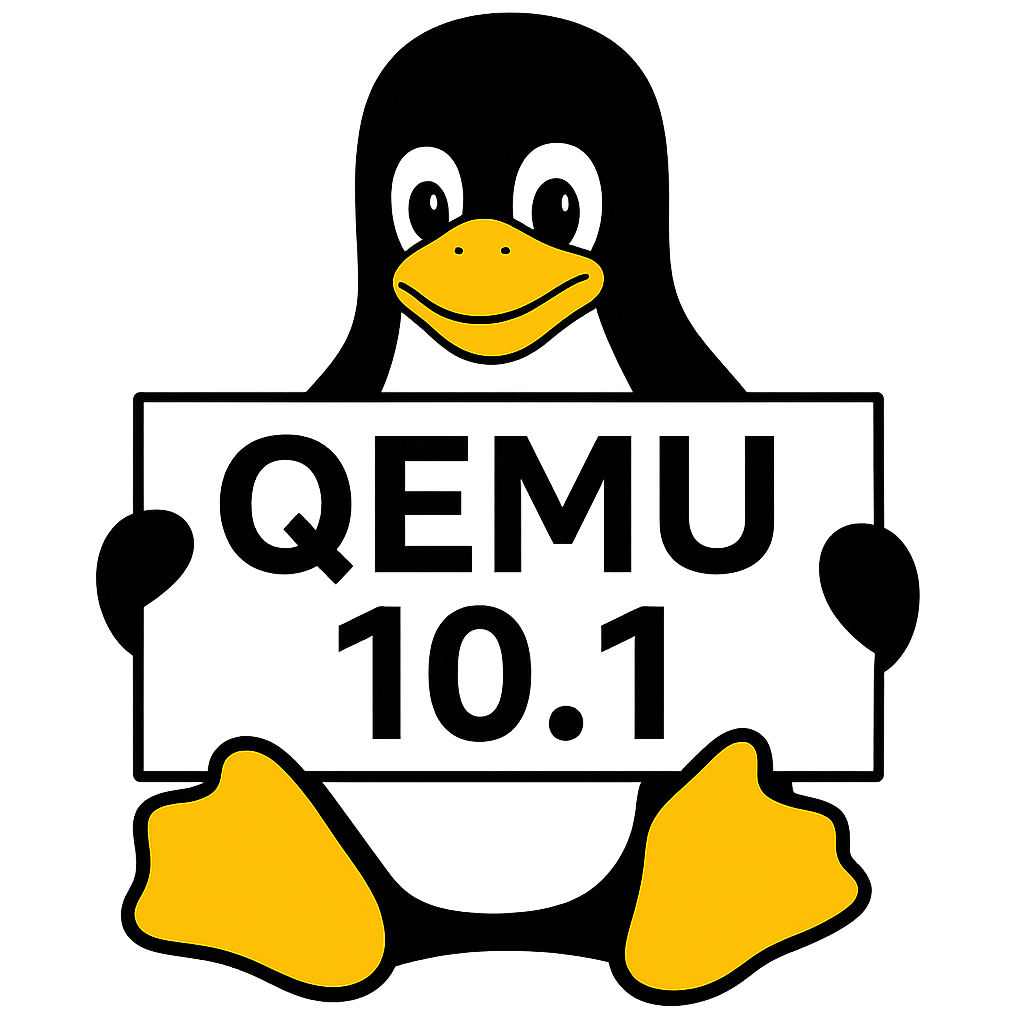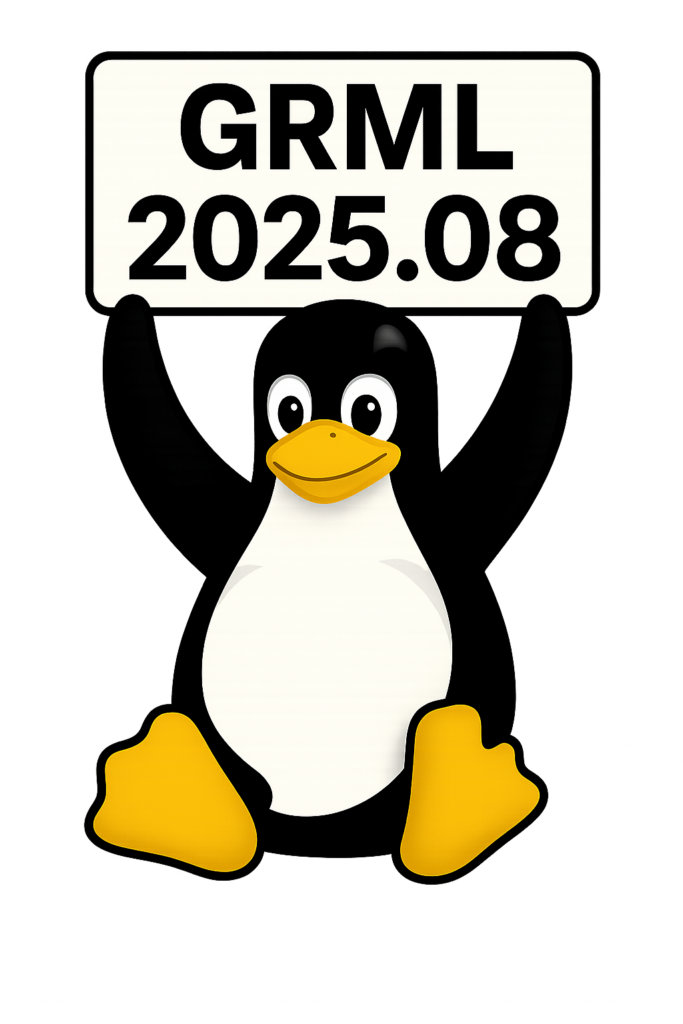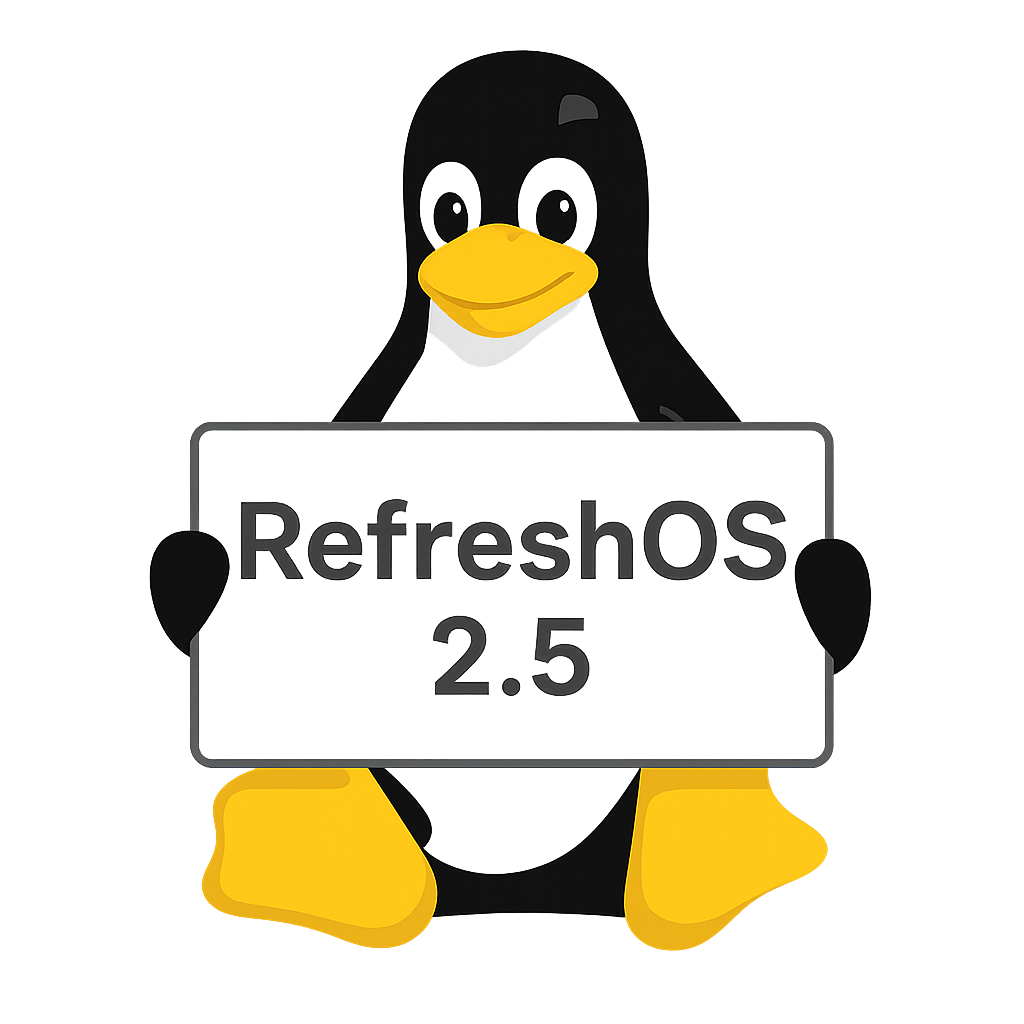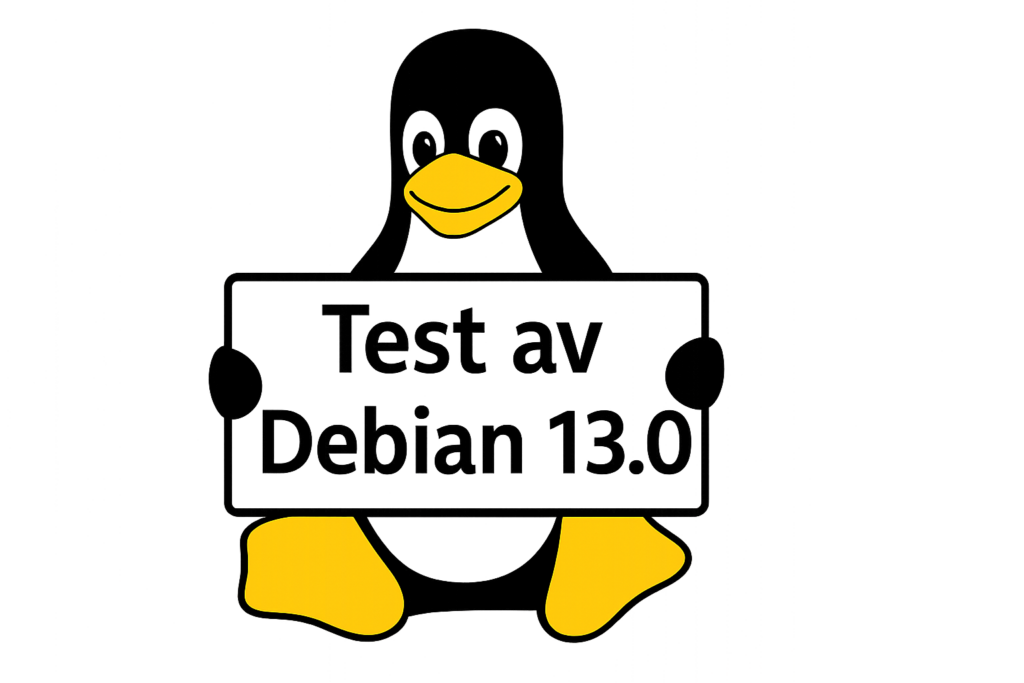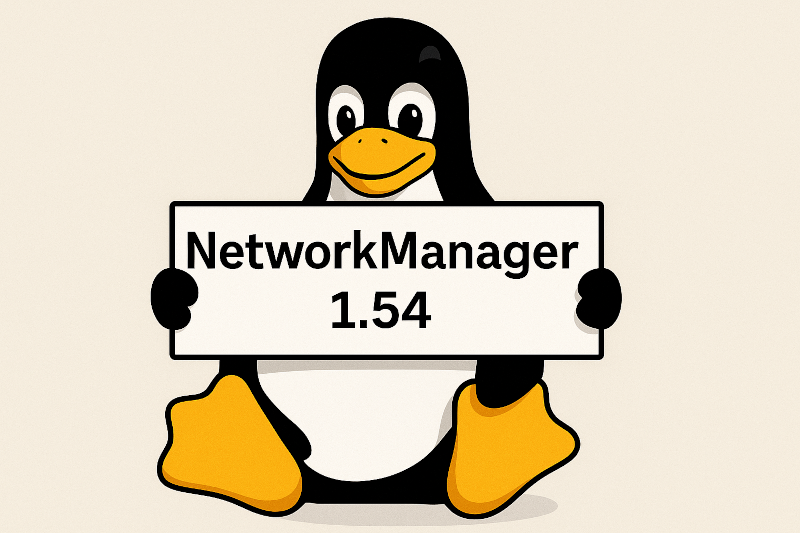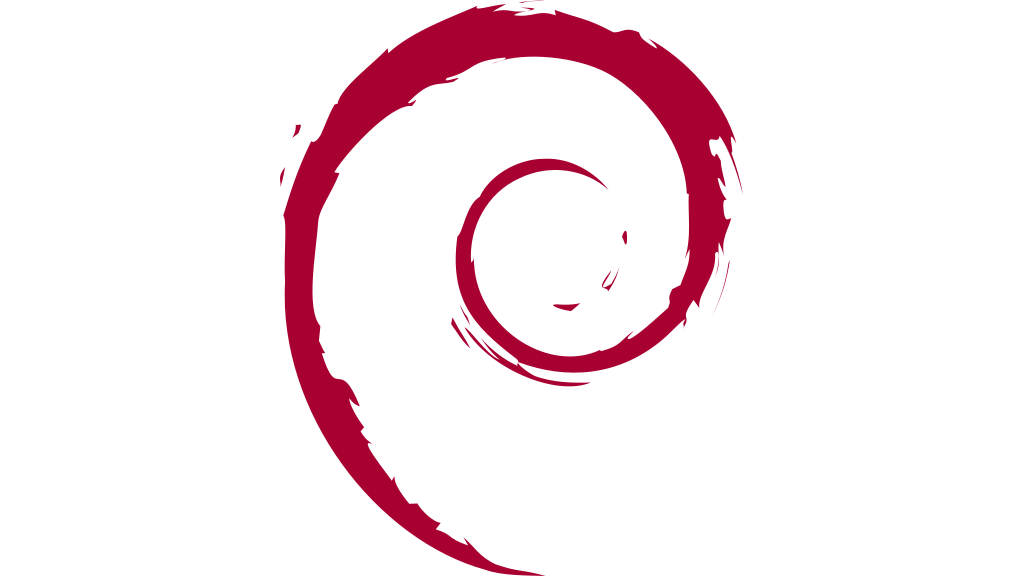Linux-filsystemet Bcachefs hamnar åter i rampljuset. Efter att ha plockats bort från den kommande Linuxkärnan 6.17 flyttar filsystemet nu ut från kärnan och över till DKMS-moduler. För användare innebär förändringen stabilitet även vid uppdateringar, men för distributionerna väntar ett omfattande arbete med paketering och integration.

Det kontroversiella Linux-filsystemet Bcachefs tar ett nytt kliv i sin utveckling. Efter en infekterad konflikt mellan projektets skapare Kent Overstreet och Linus Torvalds har stödet för filsystemet plockats bort från den kommande Linuxkärnan 6.17. Nu meddelar Overstreet att Bcachefs i stället kommer att distribueras via DKMS – ett system som automatiskt ser till att externa kärnmoduler fortsätter fungera vid uppdateringar.
Från kärnan till DKMS
För användare betyder detta att Bcachefs inte längre följer med kärnan direkt. I stället byggs modulen om automatiskt med varje ny kärnversion, på samma sätt som exempelvis NVIDIA-drivrutiner, VirtualBox och ZFS. Det gör att filsystemet fortsätter fungera smidigt, utan att användarna behöver kompilera om något själva.
I praktiken kommer de flesta inte märka någon större skillnad – DKMS-moduler kan inkluderas i initramfs på samma sätt som kärnmoduler, vilket gör att systemet startar som vanligt även om rotfilsystemet ligger på Bcachefs.
Nya krav på distributionerna
För distributionerna blir övergången desto mer betydelsefull. Paketflöden måste anpassas och testas för att säkerställa att allt fungerar vid uppdateringar.
- Fedora har redan ett paket för Bcachefs-verktygen och väntas ligga relativt bra till.
- openSUSE, som snabbt tog bort stödet i sin kommande 6.17-kärna, behöver nu lägga extra arbete på att integrera DKMS.
- Debian har haft ett mer komplicerat förhållande – verktygspaketet blev övergivet och raderades, men är på väg tillbaka i experimental-grenen.
- Arch Linux och NixOS samarbetar nära med upstream och har bidragit till att förbättra DKMS-stödet.
En särskild utmaning är bcachefs-tools, användarverktygen som hittills inte varit lika kritiska eftersom kärnan själv stått för reservfunktioner. Med övergången till DKMS måste distributionerna vara betydligt mer aktiva med underhåll och uppdateringar.
Stabilitet före allt
Trots turbulensen betonar Overstreet att stabilitet och kvalitetssäkring står i centrum. Version 6.16 beskrivs som en solid utgåva – inga nya kritiska buggar har dykt upp, och de senaste fixarna har mest handlat om prestanda och testmiljöer snarare än användarproblem.
Han efterlyser samtidigt fler testare och paketerare som kan bidra till att finslipa den nya modellen. Utvecklingen har varit intensiv, men nu när de värsta buggarna är avklarade finns mer utrymme att fokusera på distributionerna.
Vad betyder det för användarna?
För vanliga användare är beskedet lugnande: de flesta kommer att fortsätta köra version 6.16 även när Linux 6.17 når ut, vilket ger distributionerna tid att anpassa sig. På längre sikt förväntas DKMS göra Bcachefs mer flexibelt och lättare att underhålla över olika kärnor.
Ett filsystem med potential
Bakom allt drama finns ett filsystem med stora ambitioner. Bcachefs kombinerar prestanda och funktioner från moderna copy-on-write-filsystem som Btrfs och ZFS, men med enkelheten och hastigheten hos klassiker som ext4 och XFS.
Att det nu försvinner ur standardkärnan uppfattas därför av många som en förlust för Linux-ekosystemet. Men hoppet lever kvar om att Overstreet och Torvalds en dag kan hitta tillbaka till ett samarbete – och att Bcachefs då får en självklar plats i kärnan igen.
https://linuxiac.com/bcachefs-transitioning-to-dkms-packaging
bcachefs › faktaruta
$ ett modernt COW-filsystem med fokus på prestanda, robusthet och enkel administration
- Copy-on-write (COW) för säkra uppdateringar och enkla snapshots.
- Snapshots & subvolymer för backup, test och snabb återställning.
- End-to-end-checksummor och scrub för att upptäcka och rätta bitröta.
- Komprimering (t.ex. zstd, lz4) för bättre kapacitetsutnyttjande.
- Tiering & caching (SSD ↔ HDD) – arv från bcache för hastighet + kapacitet.
- Spegling/striping och flera enheter i samma filsystem.
- Kvoter, raids-liknande redundans och online-underhåll.
- Kryptering på filsystems-nivå (nyckelhantering via userspace-verktyg).
- Skapa:
mkfs.bcachefs /dev/<enheter> - Montera:
mount -t bcachefs /dev/<root> /mnt - Snapshots:
bcachefs subvolume snapshot <käll> <mål> - Hälsokontroll:
bcachefs fsck --fix --no-data&bcachefs scrub start
- + Hög prestanda, konsistent COW-modell, moderna dataskyddsfunktioner.
- + Flexibel flerdisks-layout, smidig SSD-cache/tiering.
- – Beror på userspace-verktyg och aktiv utveckling; stöd kan variera mellan distributioner.